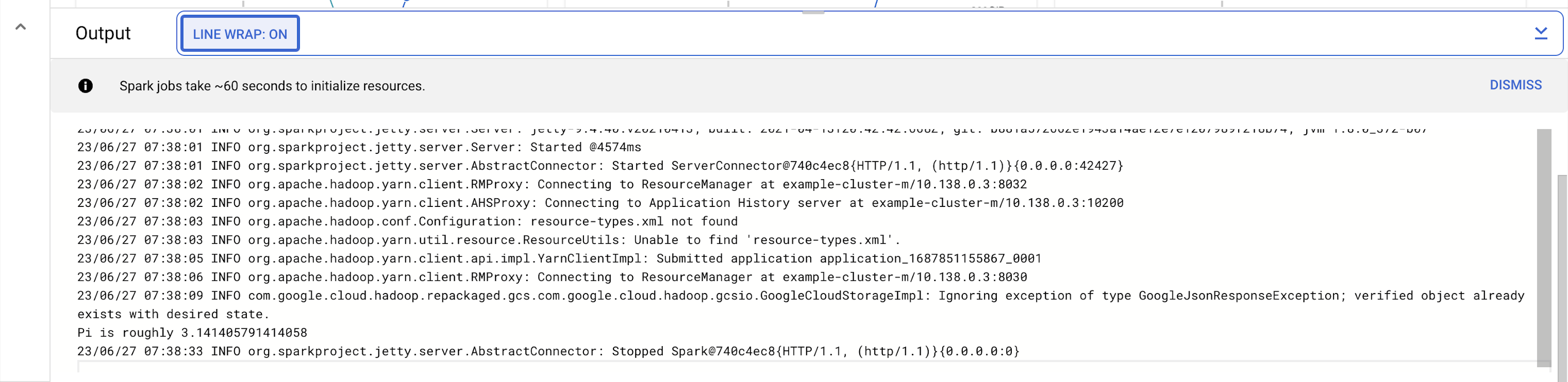Checkpoints
Create a Dataproc cluster
/ 50
Submit a job
/ 30
Update a cluster
/ 20
Dataproc: Qwik Start - Console
GSP103
Visão geral
O Dataproc é um serviço de nuvem totalmente gerenciado, rápido e fácil de usar que executa clusters do Apache Spark e do Apache Hadoop (links em inglês) de maneira mais simples e econômica. As operações que costumavam levar horas ou dias agora são concluídas em segundos ou minutos. Crie clusters do Dataproc rapidamente e os redimensione a qualquer momento para evitar que seus pipelines de dados excedam os limites dos clusters.
Neste laboratório, você verá como usar o console do Google Cloud para criar um cluster do Dataproc, executar um job simples do Apache Spark (em inglês) no cluster e modificar o número de workers.
Atividades deste laboratório
Você vai aprender a:
- Criar um cluster do Dataproc usando o console do Google Cloud.
- Executar um job simples do Apache Spark.
- Mudar o número de workers do cluster.
Configuração e requisitos
Antes de clicar no botão Start Lab
Leia estas instruções. Os laboratórios são cronometrados e não podem ser pausados. O timer é iniciado quando você clica em Começar o laboratório e mostra por quanto tempo os recursos do Google Cloud vão ficar disponíveis.
Este laboratório prático permite que você realize as atividades em um ambiente real de nuvem, não em uma simulação ou demonstração. Você vai receber novas credenciais temporárias para fazer login e acessar o Google Cloud durante o laboratório.
Confira os requisitos para concluir o laboratório:
- Acesso a um navegador de Internet padrão (recomendamos o Chrome).
- Tempo para concluir o laboratório---não se esqueça: depois de começar, não será possível pausar o laboratório.
Como iniciar seu laboratório e fazer login no console do Google Cloud
-
Clique no botão Começar o laboratório. Se for preciso pagar, você verá um pop-up para selecionar a forma de pagamento. No painel Detalhes do laboratório à esquerda, você verá o seguinte:
- O botão Abrir Console do Cloud
- Tempo restante
- As credenciais temporárias que você vai usar neste laboratório
- Outras informações se forem necessárias
-
Clique em Abrir Console do Google. O laboratório ativa recursos e depois abre outra guia com a página Fazer login.
Dica: coloque as guias em janelas separadas lado a lado.
Observação: se aparecer a caixa de diálogo Escolher uma conta, clique em Usar outra conta. -
Caso seja preciso, copie o Nome de usuário no painel Detalhes do laboratório e cole esse nome na caixa de diálogo Fazer login. Clique em Avançar.
-
Copie a Senha no painel Detalhes do laboratório e a cole na caixa de diálogo Olá. Clique em Avançar.
Importante: você precisa usar as credenciais do painel à esquerda. Não use suas credenciais do Google Cloud Ensina. Observação: se você usar sua própria conta do Google Cloud neste laboratório, é possível que receba cobranças adicionais. -
Acesse as próximas páginas:
- Aceite os Termos e Condições.
- Não adicione opções de recuperação nem autenticação de dois fatores (porque essa é uma conta temporária).
- Não se inscreva em testes gratuitos.
Depois de alguns instantes, o console do GCP vai ser aberto nesta guia.

Confirme se a API Cloud Dataproc está ativada
Para criar um cluster do Dataproc no Google Cloud, a API Cloud Dataproc precisa estar ativada. Siga as etapas abaixo para confirmar o status da API:
-
Clique no Menu de navegação > APIs e serviços > Biblioteca:
-
Digite Cloud Dataproc na caixa de diálogo Pesquisar APIs e serviços. O console vai mostrar a API Cloud Dataproc nos resultados da pesquisa.
-
Clique em API Cloud Dataproc para exibir o status da API. Caso ela ainda não esteja ativada, clique no botão Ativar.
Depois disso, continue com as instruções do laboratório.
Permissão para a conta de serviço
Para atribuir a permissão de armazenamento à conta de serviço, o que é necessário para criar um cluster, faça o seguinte:
-
Acesse Menu de navegação > IAM e administrador > IAM.
-
Clique no ícone de lápis da conta de serviço
compute@developer.gserviceaccount.com. -
Clique no botão + ADICIONAR OUTRO PAPEL e selecione Administrador de armazenamento.
Depois disso , clique em Salvar.
Tarefa 1. Crie um cluster
-
No console do Cloud Platform, selecione Menu de navegação > Dataproc > Clusters e clique em Criar cluster.
-
Selecione Criar em Cluster no Compute Engine.
-
Defina os campos a seguir do seu cluster e aceite os valores padrão de todos os outros campos:
| Campo | Valor |
|---|---|
| Nome | example-cluster |
| Região | |
| Zona | |
| Série de máquina | E2 |
| Tipo de máquina | e2-standard-2 |
| Número de nós de trabalho | 2 |
| Tamanho do disco principal | 30 GB |
| Apenas IP interno | Desmarque a opção "Configurar todas as instâncias para que tenham apenas endereços IP internos". |
us-central1 ou europe-west1, para isolar recursos, inclusive instâncias de VM e o Cloud Storage, e isolar locais que o Cloud Dataproc utiliza para armazenar metadados dentro da região especificada pelo usuário.
- Clique em Criar para gerar o cluster.
Ele vai ser mostrado na lista. Pode levar alguns minutos até que o cluster seja criado. O status dele será mostrado como Em provisionamento até que ele esteja pronto para uso. Depois disso o status vai ser Em execução.
Teste a tarefa concluída
Clique em Verificar meu progresso para conferir a tarefa realizada.
Tarefa 2. Envie um job
Para executar um job de exemplo do Spark, faça o seguinte:
-
Clique em Jobs no painel à esquerda para abrir a visualização de jobs do Dataproc. Depois clique em Enviar job.
-
Defina os campos a seguir para atualizar o job. Aceite os valores padrão para todos os outros campos:
| Campo | Valor |
|---|---|
| Região | |
| Cluster | example-cluster |
| Tipo de job | Spark |
| Classe principal ou jar | org.apache.spark.examples.SparkPi |
| Arquivos jar | file:///usr/lib/spark/examples/jars/spark-examples.jar |
| Argumentos | 1000 (define o número de tarefas) |
- Selecione Enviar.
Seu job é exibido na lista Jobs, que mostra os jobs do projeto com os respectivos clusters, tipos e status atuais. O status do job é mostrado como Em execução e depois vai mudar para Concluído quando ele terminar.
Teste a tarefa concluída
Clique em Verificar meu progresso para conferir a tarefa realizada.
Tarefa 3. Visualize a saída do job
Para ver a saída do job concluído, faça o seguinte:
-
Clique no ID do job na lista Jobs.
-
Selecione
ATIVARem QUEBRA DE LINHA ou role até o final à direita para conferir o valor calculado de Pi. A saída com QUEBRA DE LINHAATIVADAdeve ficar assim:
Seu job calculou com sucesso o valor bruto do Pi!
Tarefa 4. Atualize um cluster para mudar o número de workers
Para alterar o número de instâncias de worker no seu cluster, faça o seguinte:
-
Selecione Clusters no painel de navegação à esquerda para voltar à visualização do Dataproc.
-
Clique em example-cluster na lista Clusters. Por padrão, a página exibe uma visão geral do uso de CPU do cluster.
-
Clique em Configuração para mostrar as configurações atuais do seu cluster.
-
Clique em Editar. Agora o número de nós de trabalho será editável.
-
Digite 4 no campo Nós de trabalho.
-
Clique em Salvar.
Seu cluster foi atualizado. Confira o número de instâncias de VM no cluster.
Teste a tarefa concluída
Clique em Verificar meu progresso para conferir a tarefa realizada.
-
Para executar novamente o job com o cluster atualizado, clique em Jobs no painel à esquerda e depois selecione ENVIAR JOB.
-
Defina os mesmos campos que você definiu na seção Envie um job:
| Campo | Valor |
|---|---|
| Região | |
| Cluster | example-cluster |
| Tipo de job | Spark |
| Classe principal ou jar | org.apache.spark.examples.SparkPi |
| Arquivos jar | file:///usr/lib/spark/examples/jars/spark-examples.jar |
| Argumentos | 1000 (define o número de tarefas) |
- Selecione Enviar.
Tarefa 5. Teste seu conhecimento
Responda às perguntas de múltipla escolha a seguir para reforçar sua compreensão dos conceitos abordados neste laboratório. Use tudo o que você aprendeu até aqui.
Parabéns!
Agora você sabe como usar o console do Google Cloud para criar e atualizar um cluster do Dataproc e enviar um job nesse cluster.
Próximas etapas / Saiba mais
Este laboratório também faz parte de uma série chamada Qwik Starts. Ela foi desenvolvida para apresentar os vários recursos disponíveis no Google Cloud. Pesquise "Qwik Starts" no catálogo de laboratórios para encontrar algum que seja do seu interesse.
Treinamento e certificação do Google Cloud
Esses treinamentos ajudam você a aproveitar as tecnologias do Google Cloud ao máximo. Nossas aulas incluem habilidades técnicas e práticas recomendadas para ajudar você a alcançar rapidamente o nível esperado e continuar sua jornada de aprendizado. Oferecemos treinamentos que vão do nível básico ao avançado, com opções de aulas virtuais, sob demanda e por meio de transmissões ao vivo para que você possa encaixá-las na correria do seu dia a dia. As certificações validam sua experiência e comprovam suas habilidades com as tecnologias do Google Cloud.
Manual atualizado em 21 de março de 2024
Laboratório testado em 21 de março de 2024
Copyright 2024 Google LLC. Todos os direitos reservados. Google e o logotipo do Google são marcas registradas da Google LLC. Todos os outros nomes de produtos e empresas podem ser marcas registradas das respectivas empresas a que estão associados.